在日常生活和工作中,我们可能会遇到需要隐藏Word文档的情况,无论是出于隐私保护还是避免文件被误删的目的,掌握如何隐藏文件的方法都显得尤为重要,本文将详细介绍在Windows系统中如何使用多种方法来隐藏Word文档,包括通过文件属性、命令提示符以及第三方软件等途径,帮助您有效管理您的文件。
通过文件属性隐藏Word文档
方法一:使用右键菜单
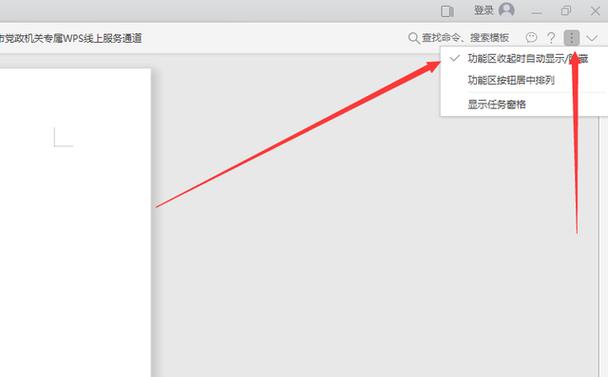
1、找到目标文件:定位到您想要隐藏的Word文档所在的文件夹。
2、右键点击文件:选中该文件后,单击鼠标右键,选择“属性”。
3、设置隐藏属性:在弹出的属性窗口中,勾选“隐藏”复选框,然后点击“应用”按钮。
4、确认更改:系统会提示是否应用于子文件夹和文件,根据需要选择即可。
5、刷新文件夹视图:关闭属性窗口后,回到文件夹视图,按下F5键刷新页面,此时文件应该已经消失不见。
方法二:使用快捷键
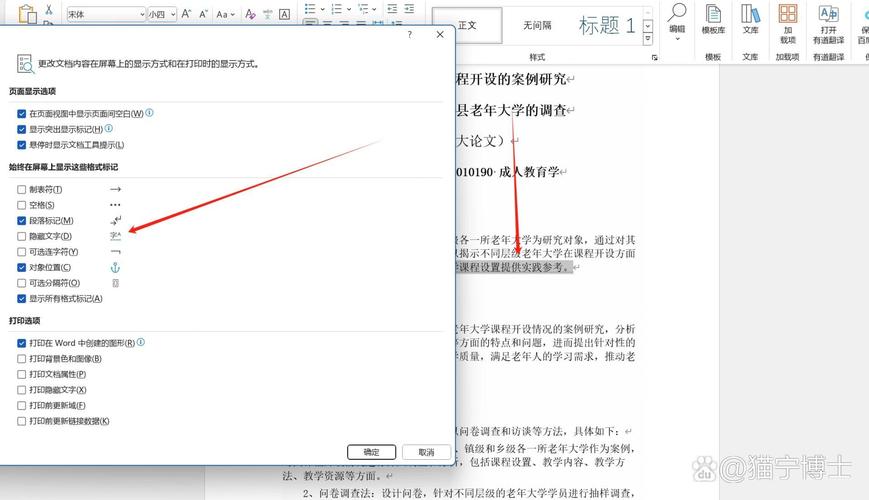
1、打开资源管理器:启动Windows资源管理器并导航至包含目标文件的目录。
2、选择目标文件:用鼠标左键单击选中要隐藏的文件或文件夹。
3、调用属性对话框:按住Alt键的同时双击目标项(或者先按住Shift键再按F10),这样可以直接打开其属性窗口。
4、设置隐藏属性:按照上述步骤操作完成隐藏设置。
利用命令提示符隐藏Word文档
对于熟悉命令行操作的用户来说,可以通过CMD指令快速实现文件的隐藏与显示功能。
隐藏文件:打开命令提示符窗口,输入attrib +h [路径]\[文件名].docx,其中[路径]\[文件名].docx替换为实际的文件位置及名称。attrib +h C:\Users\YourName\Documents\example.docx。
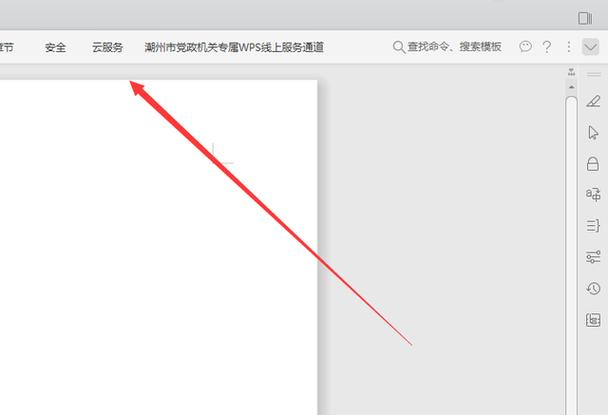
显示文件:如果需要取消隐藏状态,则执行相反的操作,即attrib -h [路径]\[文件名].docx。
借助第三方工具隐藏Word文档
市面上有许多专门用于文件加密和管理的软件,如VeraCrypt、Wise Folder Hider等,它们提供了更为高级且安全的文件保护机制,这类软件通常支持创建虚拟驱动器、设置密码访问等功能,能够更好地保障重要资料的安全性。
注意事项
请确保记得自己对哪些文件进行了隐藏处理,以免造成不必要的麻烦。
定期备份重要数据,防止因意外情况导致信息丢失。
在使用第三方软件时,请从官方渠道下载并仔细阅读用户协议,避免潜在风险。
相关问答FAQs
Q1: 如果忘记了某个被隐藏起来的Word文档的具体位置怎么办?
A1: 你可以尝试使用Windows自带的搜索功能来查找该文件,只需进入任意一个磁盘根目录下,点击左侧边栏中的“快速访问”,然后在右上角输入框内键入已知的部分关键词进行全局搜索,也可以借助专业的数据恢复软件尝试找回丢失的信息。
Q2: 如何批量隐藏多个Word文档?
A2: 可以编写一个简单的批处理脚本来实现这一目的,新建一个文本文件并将其另存为.bat如下所示:
@echo off for %%i in (*.doc *.docx) do attrib +h "%%i" pause
将此脚本保存至待处理文件所在目录运行即可,注意修改循环语句中的通配符以匹配正确的文件类型。
小伙伴们,上文介绍word怎么隐藏文件的内容,你了解清楚吗?希望对你有所帮助,任何问题可以给我留言,让我们下期再见吧。
内容摘自:https://news.huochengrm.cn/cygs/14671.html
